[Vertex AI Workbench] マネージドノートブック環境でターミナルを表示する。
初投稿となります。furuhonです。
非エンジニアだったのですが、最近機械学習関係のプロジェクトを動かすことになり、
勉強がてら自分がつまづいたことを共有していければなと考えています。
「超」初心者的なことばかりですが、どうぞよろしくお願いいたします。
マネージドノートブック環境でターミナルを表示する。
Vertex AI Workbenchのマネージドノートブック環境をデフォルトで作成すると、Jupyter ノートブックのランチャー(Launcher)にTerminalが表示されずにつまづきました。

解決策は、マネージドノートブック環境作成時の「詳細設定」の一番最後の「ターミナルを有効にする」をチェックすることでした。

チェックしてから起動したノートブックには、Terminalが表示されています。
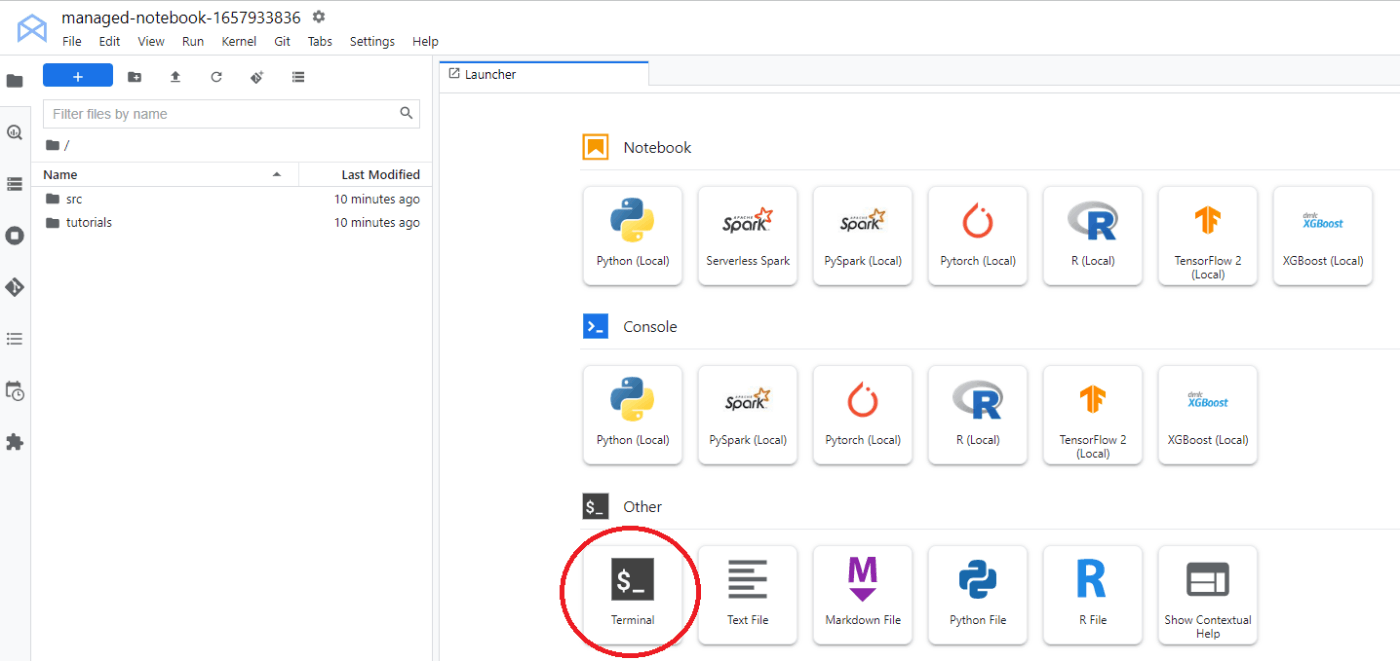
以上、マネージドノートブック環境でターミナルを表示する方法でした。
以下は、Vertex AI Workbenchの参考情報となります。
Vertex AI Workbenchとは
Vertex AI Workbenchとは、Google Cloud Platformが提供している、機械学習やデータ分析などを行うための統合開発環境です。
Vertex AI Workbenchでは、jupyter notebookをベースにして、2つの開発環境の選択肢が用意されています。
- マネージドノートブック(Managed Notebooks)
- ユーザー管理のノートブック (User-maneged Notebooks)
マネージドノートブック環境
マネージドノートブック環境はGoogleが環境を管理する開発環境です。マシンタイプやフレームワークを細かく設定することはできません。その代わりに、Google Cloud Storage(GCS)や、Bigqueryなど、Googleが提供しているデータサイエンスのための他のサービスに、Jupyter ノートブック上から直接アクセスすることができます。
例えば、GCSに保存したファイルを確認したいとき、GCSをブラウザ経由で開かなくても、Jupyter LabのタブをGCSに切り替えるだけで、GCSのバケットの中身を確認することができます。上記はほんの一例ですが、開発を行う上で便利な機能が搭載されているとのことです。
ユーザー管理のノートブック環境
ユーザー管理のノートブック環境は、ユーザーが環境を細かく設定・管理することができる開発環境です。マシンタイプ(CPUやRAM数)、OS、インストール済みのフレームワーク(python,tensorflow)などを選択肢から組み合わせて設定することができます。
マネージドノートブック環境のように、oogle Cloud Storage(GCS)や、Bigqueryなどに、Jupyter ノートブック上から直接閲覧・管理することは、2022年7月時点ではできないようです。
ユーザー管理のノートブック環境では、jupyter notebookからデフォルトでTerminalを起動することができる設定となっています。
Discussion